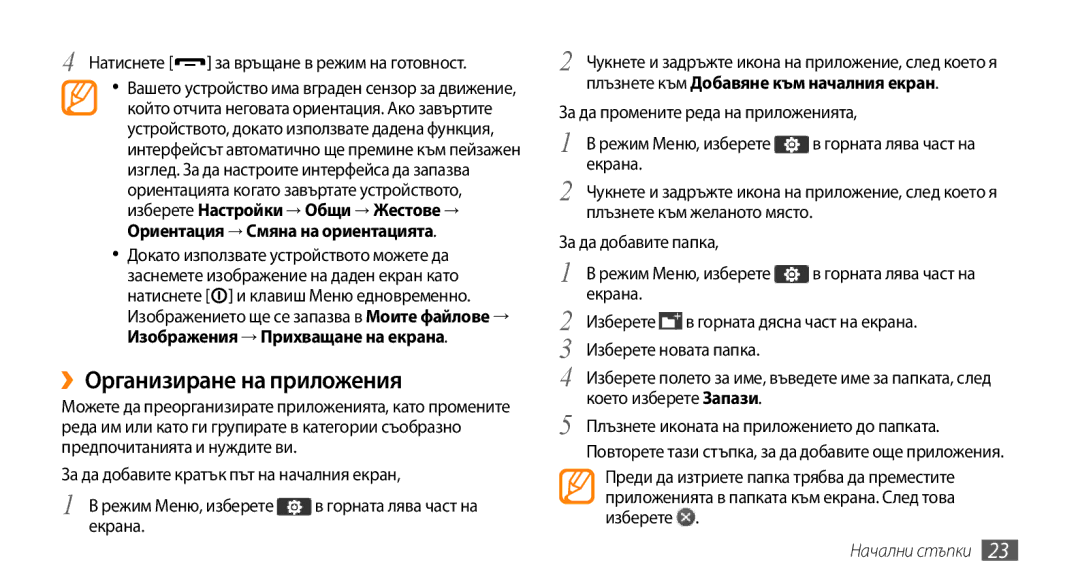Ръководство на потребителя
Използване на това ръководство
Първо прочетете този файл
Моля, пазете това ръководство за бъдеща справка
Икони с инструкции
Copyright 2012 Samsung Electronics
Авторско право
Търговски марки
Означава Бутон за край
Използване на това ръководство
Съдържание
Съдържание
Персонализиране на Вашето устройство
Лична информация
Настройки
Сглобяване
Сглобяване
Разопаковане
Поставяне на SIM карта и батерия
10 Сглобяване
Поставете батерията Поставете обратно задния капак
Зареждане на батерията
12 Сглобяване
››Зареждане със зарядно устройство
За да съхранявате допълнителни мултимедийни файлове
››Зареждане с кабел за данни
14 Сглобяване
››Изваждане на картата с памет
Устройството
Дръпнете картата с памет навън от слота
››Форматиране на картата с памет
Поставяне на каишка за ръка по избор
16 Начални стъпки
Начални стъпки
Начални стъпки
Опознаване на устройството
››Оформление на устройството
18 Начални стъпки
››Клавиши
››Екран в готовност
Съответния панел на началния екран Пропуснат разговор
Активиран Bluetooth
››Индикаторни икони
Свързване с Wlan
20 Начални стъпки
Използване на сензорния екран
››Панел за бърз достъп
Управлявайте сензорния екран чрез следните действия
22 Начални стъпки
Достъп до менютата
Изберете меню или приложение
Натиснете за връщане в режим на готовност
››Организиране на приложения
24 Начални стъпки
››Добавяне на нови екрани към главното Меню
››Стартиране на няколко приложения
››Използване на диспечера на задачите
Затворите лентата с визуални елементи
››Отваряне на лентата с визуални елементи
За да затворите дадено приложение, изберете
Край всички прилож
››Настройване на точни час и дата
Персонализиране на Вашето устройство
››Управляване на уеб-базирани визуални елементи
››Добавяне на нови панели към неактивния екран
››Избор на тапет за екрана в режим на готовност
››Настройте силата на звука на тона на бутоните
››Превключване към безшумен профил
››Настройване на звуков профил
››Заключване на SIM картата
››Регулиране на яркостта на дисплея
››Заключване на устройството
10 Изберете Запази → Приеми
››Активиране на функцията за мобилно проследяване
Изберете Мобилно проследяване
30 Начални стъпки
Въвеждане на текст
Промяна на метода на въвеждане на текст
Дума, изберете
Пишете в карето за въвеждане
Върху екрана, за да въвеждате текста
T9 Текст с
32 Начални стъпки
Копиране и вмъкване на текст
Осъществяване на повикване
Комуникация
Разговори
››Осъществяване и отговаряне на повикване
Набиране на международен номер
››Използване на слушалките
››Използване на опции по време на повикване
Отхвърляне на повикване
За да свържете текущата страна към задържана страна
››Преглед и набиране на пропуснати повиквания
За да превключите между двата разговора, изберете Замени
→ Край разговор
Осъществяване на фалшиво повикване
››Използване на допълнителни функции
Настройване на функцията за автоматично отхвърляне
38 Комуникация
Използване на режим FDN Фиксиран номер на набиране
Изберете Фалшива снимка на повикващия
Изберете Назад → Запиши
Настройка на изчакване на разговор
Задайте пренасочване на повиквания
Настройка на забрана на разговори
40 Комуникация
Регистри
››Преглед на списъците с разговори и съобщения
››Показване на диспечера на регистрите
››Изпращане на текстово съобщение
Съобщения
42 Комуникация
››Настройване на профил за MMS
Свързване → Мрежа → Връзки → Да
Изберете и прикачете файл
››Преглед на текстово или мултимедийно съобщение
Отговори от мрежата
Разширени
››Прослушване на гласови съобщения
Създаване на мултимедиен шаблон
››Използване на шаблони за съобщения
››Създаване на папка за управление на съобщения
Създаване на текстови шаблон
46 Комуникация
››Изпращане на SOS съобщение
Опции за изпращане
Функцията за SOS съобщения
Настройване на имейл акаунт
››Настройване на имейл акаунт и профил
Изберете имейл профил
››Изпращане на имейл съобщение
››Преглед на имейл съобщения
››Синхронизиране на имейли с Обменния сървър
50 Комуникация
ChatON
Social Hub
Режим Меню изберете ChatON → Да
Насочете обектива към обекта, след което направете
Забавление
Камера
››Правене на снимка
52 Забавление
Цифра Функция
Разгледате
Изберете → сцена → Направете всички необходими настройки
Включите камерата
Стрелка, за да премине в пейзажен изглед
Изберете → Непрекъснато
››Заснемане на снимки в режим Усмивка
››Заснемане на серия снимки
→ Усмивка
››Заснемане на снимка с декоративни
››Заснемане на панорамна снимка
››Заснемане на мозаична снимка
Рамки
56 Забавление
››Персонализиране на настройките на камерата
→ Рамка
››Запис на видеоклипове
58 Забавление
Получите достъп до следните опции Опции Функция
Видеоклипът се запазва автоматично
Трансфер
Изберете . Чукнете върху екрана, за да спрете слайдшоуто
60 Забавление
Видео плейър
››Възпроизвеждане на видеоклип
››Регулиране на настройките на видео плейър
Музика
62 Забавление
››Добавяне на музикални файлове във Вашето устройство
››Възпроизвеждане на музика
Готово
››Създаване на плейлист
Изберете Плейлиста → → Създай
Бърз спис
››Добавяне на песен към бързия списък
Музикалния плейър
››Откриване на информация за музика
Изберете Музика → → Желани
FM радио
››Добавяне на информация за музика към списъка с желания
››Слушане на FM радиото
Станции
››Запис на песен от FM радио
››Автоматично запазване на радио
Персонализиране на FM радио настройките
››Добавяне на радио станция към списъка с предпочитания
68 Забавление
Игри
››Изтегляне на игри и приложения
››Игра на игри или стартиране на приложения
››Намиране на контакт
Лична информация
Телефонен указател
››Създаване на контакт
››Изтегляне на записи от вашите социални мрежи
››Задаване на предпочитан номер
››Създаване на Ваша визитна картичка
››Създаване на събитие
Календар
››Създаване на група записи
››Копиране на записи
››Създаване на нова задача
Изберете → Печат чрез Bluetooth
Задача
››Спиране на аларма за събитие
››Преглед на бележки
Записка
››Преглеждане на задачите
››Създаване на бележка
74 Лична информация
Запис на глас
››Записване на гласова бележка
››Разглеждане на уеб страници
Уеб
Интернет
››Създаване на интернет профил
76 Уеб
Навигирайте в уеб страници чрез следните бутони
Цифра Функция Запаметяване на текущата уеб страница
Настройки
››Промяна на настройки на браузъра
78 Уеб
Актуализиране и прочитане на RSS емисия
Samsung Apps
››Използване на RSS четеца
Добавяне на адрес на RSS емисия
80 Уеб
Синхронизиране
››Изберете профил на синхронизация
Свързване → Синхронизирай
››Начало на синхронизиране
Обществени уебстраници
YouTube
Връзки
Bluetooth
››Включване на функцията за безжична Bluetooth връзка
Свързване → Bluetooth
Връзки
Свързване → Bluetooth → Търсене
Изберете устройство
84 Връзки
Изберете сдвоеното устройство и използвайте следните опции
Персонализирайте опциите за печат и отпечатайте данните
Wi-Fi
→ Печат чрез Bluetooth
››Използване на режим Външна SIM
››Персонализиране на профила на връзката
Свързване → Wi-Fi
››Активиране на функция Wlan
››Намиране и свързване към Wlan
››Активиране на функцията GPS
››Свързване към Wlan чрез Wi-Fi
Защитена настройка WPS
88 Връзки
››Използване на мобилни мрежи за локационни услуги
››Откриване на местоположението
Изберете точката до Активиране на Разширени GPS
За допълнителна информация вижте помощта за Samsung Kies
Връзки с компютър
››Връзка със Samsung Kies
››Синхронизация с Windows Media Player
При свързване на компютъра се появява изскачащ прозорец
››Свързване като устройство за съхранение
Започнете синхронизация
Настрой
››Използване на устройството като безжичен модем
Часовник
Инструменти
Инструменти
Калкулатор
››Използване на хронометъра
Синхронизация
Моите акаунти
››Създаване на уеб акаунт
››Изтриване или редактиране на моите Акаунти
››Разглеждане на файл
Моите файлове
››Поддържани формати на файлове
→ Печат чрез → USB
››Отпечатване на изображение
Отпечатване на изображение чрез USB връзка
Изображения → изображение
Настройване на изображение
››Задаване на изображение като фон
››Задаване на звуков клип като тон на звънене
››Редактиране на изображение
98 Инструменти
Прилагане на ефекти върху изображения
Трансформиране на изображение
→ Приложи
Търси
Вмъкване на визуален образ
Възможност за свързване
Настройки
Достъп до меню Настройки
Режим полет
Възпроизвеждане на мелодия
Звукови профили
Повикване
Съобщение и email
102 Настройки
Дисплей и осветление
Общи
Заключи екрана
Настройки
Дата и час
Меню и визуални елементи
Всички обаждания
Приложения
››Повикване
Визуален елемент
Общи настройки
››Съобщения
Гласово повикване
106 Настройки
Приоритет Задайте нивото на приоритет за Вашите съобщения
Опции за получаване
Език Изберете езиците на съобщения от емисии
››Email
Фонов цвят
Push съобщения
108 Настройки
››Телефонен указател
››Samsung Apps
››Календар
››Интернет
››Медия плейър
››ChatON
Защита
››Настройки за качване на снимки
››Профили за социална мрежа
Относно телефона
Памет
Нулиране
112 Настройки
Софтуерна актуализация
SIM приложения
Разрешаване на проблеми
Разрешаване на проблеми
Заключване PIN
114 Разрешаване на проблеми
Уверете се, че сте натиснали бутона Набери
Уверете се, че Вашето устройство е включено
Качеството на звука е лошо
116 Разрешаване на проблеми
Съобщения за грешки се появяват при стартиране на камерата
Не може да се намери друго Bluetooth устройство
118 Мерки за безопасност
Не използвайте устройството по време на гръмотевична буря
Мерки за безопасност
На забранените за използване места изключвайте телефона си
Не използвайте телефона в близост до пейсмейкър
120 Мерки за безопасност
Когато сте в самолет, изключвайте телефона
Пазете телефона сух
Правилна грижа и използване на мобилния телефон
122 Мерки за безопасност
Не оставяйте телефона си на стръмни повърхности
Когато говорите по телефона
124 Мерки за безопасност
Защитете слуха си
Не боядисвайте телефона си
При почистване на телефона
Осигурете достъп до услуги при спешни ситуации
Инсталирайте мобилни устройства и оборудване внимателно
126 Мерки за безопасност
Правилно изхвърляне на батериите в този продукт
Отказ от права
128 Показалец
Показалец
Показалец
104
103
Звукови профили
111
Преглед на имейл
Преглед на пропуснати 36 пренасочване 39 с много участници
Отпечатване
Настройване на имейл
132 Показалец
Изпращане
Клавиши
Ние
GSM Wi-Fi Мобилен телефон GT-S5250
Декларация за съответствие R&TTE
За да инсталирате Kies синхронизация с компютър